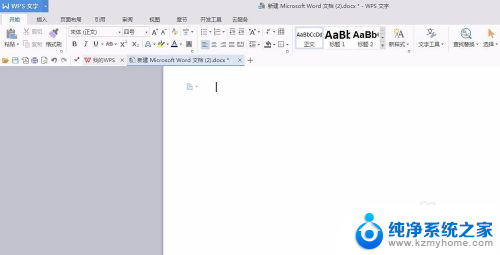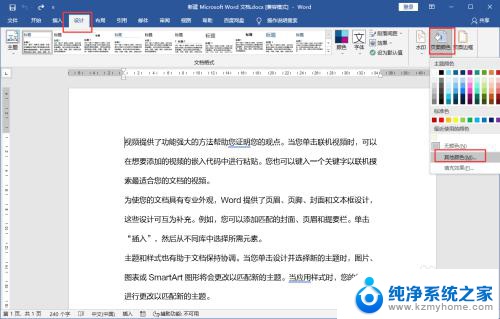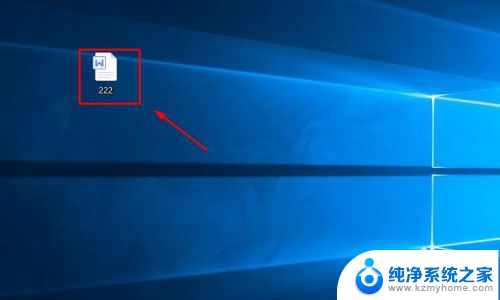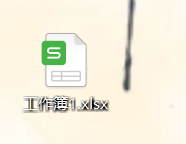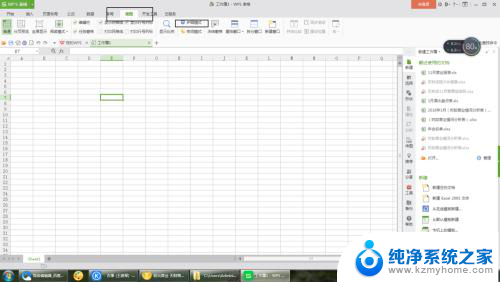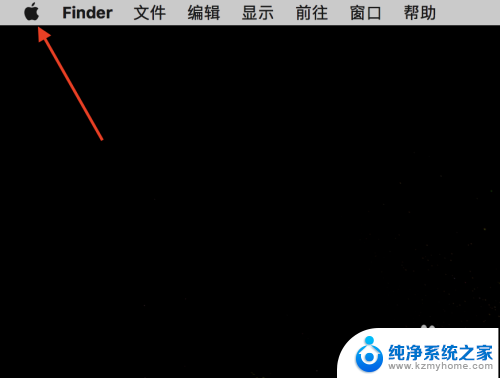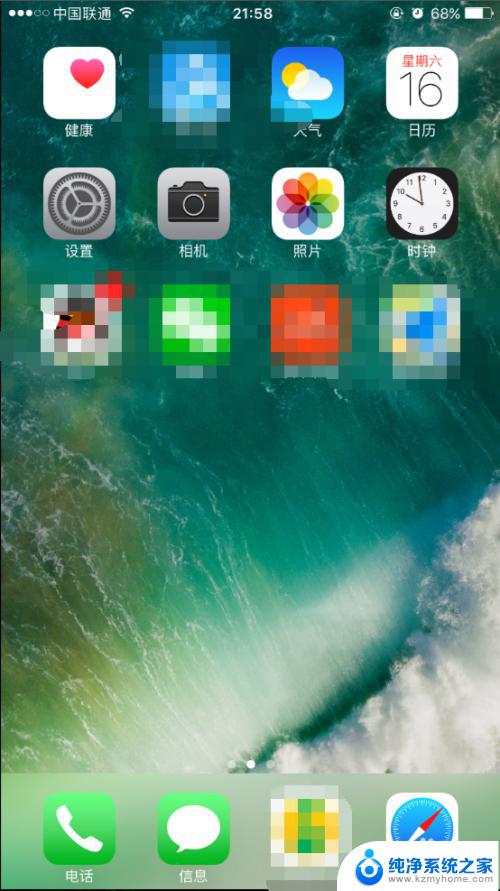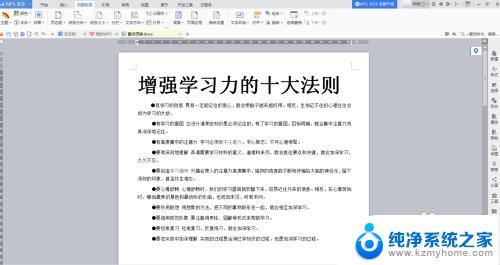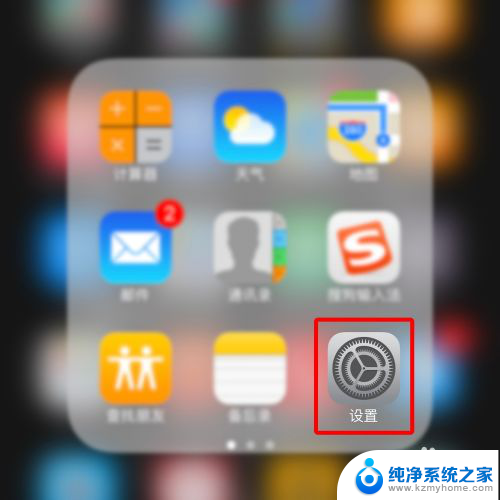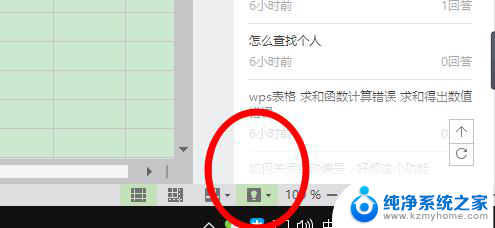word改成护眼模式 word护眼模式的开启指南
更新时间:2023-12-20 17:54:03作者:xiaoliu
随着现代科技的快速发展,我们每天都会接触到大量的电子设备,如手机、电脑、平板等,长时间使用这些电子设备不仅会导致眼部疲劳,还可能引发眼睛干涩、视力下降等眼部问题。为了保护我们的眼睛健康,许多电子设备都配备了护眼模式功能。护眼模式是一种能够降低屏幕蓝光的功能,能够有效减少眼睛疲劳和损伤。在本文中我们将为大家介绍护眼模式的开启指南,帮助大家正确使用护眼模式,保护眼睛健康。
步骤如下:
1.打开你的word文件,进入word的界面。
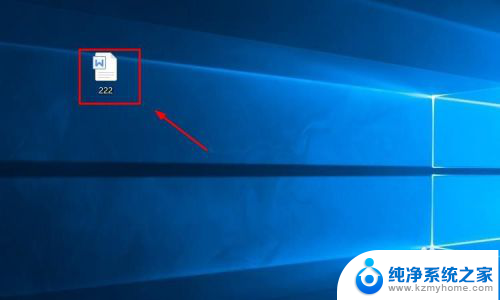
2.进入word界面,选择界面上方菜单栏的视图选项。
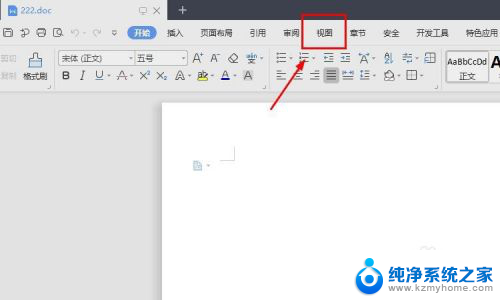
3.进入视图的界面,在工具栏中找到护眼模式选项,点击它。
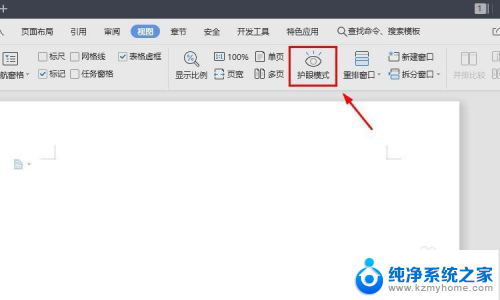
4.接着护眼模式图标变成深色,同时word界面变成了浅绿色。这个时候就是开启了护眼模式。
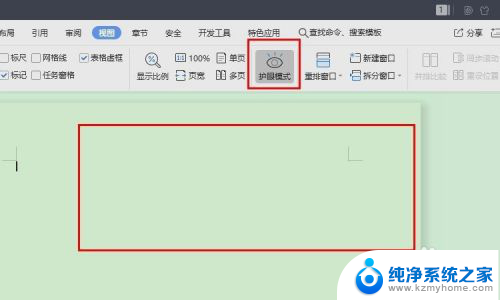
以上是将Word切换为护眼模式的全部内容,如果您遇到这种情况,您可以按照以上方法解决,希望这对大家有所帮助。